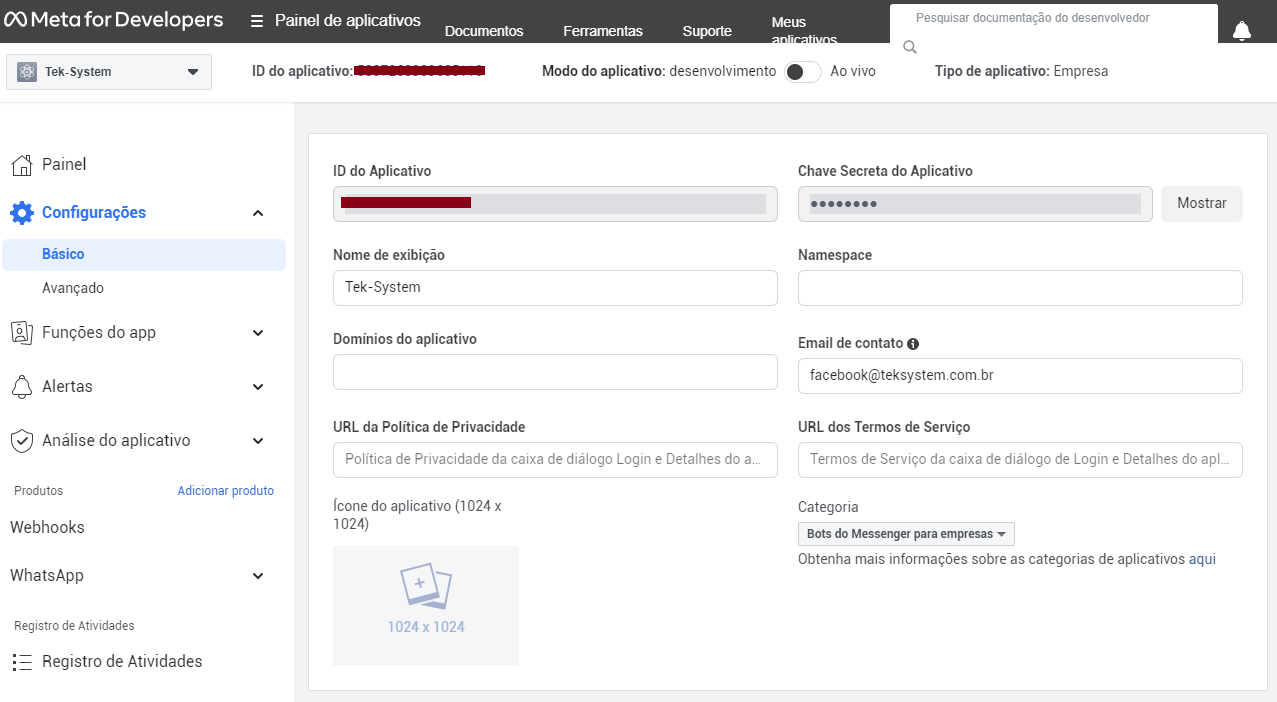Integracao WhatsApp Cadastro Configurações Meta
WhatsApp sempre foi focado no usuário para levar a ele uma experiência segura e de qualidade. Então, ficar de olho em todos e controlar o acesso é a melhor estratégia.
Mais informações em https://developers.facebook.com/docs/whatsapp/business-management-api/get-started/
Habilitação da Conta
Para poder utilizar a integração WhatsApp a empresa necessita possui uma conta como desenvolvedor na Meta.
Essa conta pode ser uma conta já existente do Facebook ou pode cadastrar uma conta nova especifica.
Etapas a seguir
- Acesse a área de desenvolvedor com conta existente através do link https://developers.facebook.com/
- Realize o logIn para habilitar uma conta como desenvolver.
Criação e Configuração de um App
Necessário criar um aplicativo para gerenciar o envio de mensagens, bem como os tipos que serão usadas e vinculação ao número de telefone.
Etapas para criação
- Acesse https://developers.facebook.com/
- No menu > Meus aplicativos > Criar aplicativo.
- Selecione o tipo "Empresa" e siga as instruções na tela.
- Você precisará das informações "ID do Aplicativo" e "Chave Secreta do Aplicativo"
Para configurar
- No menu lateral, selecione WhatsApp > Configurações
- Escolha entre "Criar conta empresarial(Produção)" ou "teste business(Homologação)".
Caso opte por criar conta de teste, pode criar conta empresarial futuramente para uso em produção.
Importantes
- Depois de migrar um número de telefone para o WhatsApp Business Platform, você não poderá usar esse número no WhatsApp Business App simultaneamente. Seu número deve ser usado na Plataforma de Negócios ou no Aplicativo de Negócios.
- Instruções de migração, acesso o link: https://developers.facebook.com/docs/whatsapp/cloud-api/get-started/migrate-existing-whatsapp-number-to-a-business-account
Adicionar usuário
Os usuários do sistema representam servidores ou um software que faz chamadas de API para ativos gerenciados por um Gerenciador de Negócios.
São representados por um Token do tipo permanente, será usado somente para gerar os Tokens de acesso rápido para realizar os envios das mensagens aos clientes.
Devido os Tokens padrões possuírem durabilidade de 24 horas e no máximo poderem ser prorrogados para 60 dias, a Meta por segurança indica usar esses Tokens para realizar o envio de mensagens aos clientes e usar o Token do tipo permanente para gerar esses Tokens de acesso rápido.
Etapas a seguir
- Siga as instruções de link https://www.facebook.com/business/help/503306463479099?id=2190812977867143
- Não deixe de atribuir as duas permissões:
- whatsapp_business_messaging
- whatsapp_business_management
Importante
- Armazene o Token gerado, pois ele não fica salvo na Meta
Configurar o HSM: Template com Modelos de Mensagens
Os templates do WhatsApp, ou também conhecidos como modelos de mensagem (HSM), são formatos para mensagens reutilizáveis comuns que podem ser enviados por uma empresa através do seu WhatsApp Business API.
Existem duas categorias de regras que você precisa considerar: Regras de Conteúdo e Regras de Formatação.
Regras de Conteúdo
Para poder mandar mensagens automáticas, você precisa formatar templates ou modelos de mensagens que sigam a política do WhatsApp, que são centradas na experiência do usuário. É possível dizer que o WhatsApp se importa mais com o que você vai oferecer de valor para o usuário do que com o que eles fornecem de útil para seu negócio.
Por isso, mensagens HSM focadas em vendas e promoções serão rejeitadas - sem exceção!
Seu modelo de mensagem tem que seguir uma dessas categorias: atualização de conta, alerta sobre a conta, informações de agendamento, resolução de problema, atualização sobre o pagamento, atualização sobre finanças pessoais, atualização sobre reserva, atualização de entrega ou atualização de chamado aberto.
Regras de Formatação
O template ou modelo de mensagem do WhatsApp só pode ter letras minúsculas, números e o underline (subtraço).
Exemplos: atualizacao_envio | informacao_pedido1
Para acelerar o processo de aprovação, o WhatsApp aconselha que as empresas usem nomes descritivos para seus templates em vez de nomes aleatórios, como “mensagem_124a” - isso facilita a vida tanto de quem vai aprovar a mensagem quanto de quem vai gerenciar um monte de outros templates depois.
Conteúdo do Template
O conteúdo do seu template também precisa ser meticulosamente formatado. Um modelo de mensagem HSM:
- Deve conter apenas texto composto de letras, dígitos e caracteres especiais, emojis e outros formatos específicos do WhatsApp (veja a tabela de formatação abaixo)
- Não pode ter mais de 1024 caracteres
- Não pode incluir mudança de linha, tabulação ou mais de quatro espaços consecutivos
- Deve indicar variáveis com {{#}} - um placeholder com um número específico no lugar do sinal de # que sinaliza qual a variável usada (vale notar que as variáveis começam sempre pelo número um, assim: Predefinição:1)
Criação dos modelos de mensagem
- Abra o Gerenciador Gerenciador de Negócios do Facebook, acesse o "Ferramentas de contas" > "Modelos de Mensagem" https://business.facebook.com/wa/manage/message-templates
- Clique em "Criar modelo".
- Os Templates cadastrados em testes não ficam disponível para uso em produção.